Yəqin ki, hər bir müasir mənzildə simli İnternet var. Bu məlumat ötürmək üçün ən əlverişli yoldur. Router kimi cihazlarla yanaşı, İnternet demək olar ki, bütün cihazlar üçün əlçatan olur. Ancaq evdə iki eyni cihazın olduğu vəziyyətlər var və kabel yalnız biri üçün mövcuddur. Yalnız bir cihazın işləyəcəyi görünürdü, lakin bu məqalə İnternet problemini həll etməyə kömək edəcək (iki noutbuk nümunəsindən istifadə etməklə).
Simli İnterneti əlavə cihazlardan istifadə etmədən hər kəs arasında paylaşmaq üçün iki növ kimi təyin edilə bilən bir çox yol var:
- birincisi əməliyyat sisteminin özü vasitəsilə həll olunur.
- ikincisi üçüncü tərəf proqramlarının istifadəsini nəzərdə tutur.
İki noutbuka simli kabel vasitəsilə İnternet bağlantısı təmin etmək üçün Windows OS-nin daxili imkanlarına müraciət edə bilərsiniz. Ən yaxşı seçim portativ cihazınızı Wi-Fi yaymaq üçün konfiqurasiya etmək olardı. Bu, əlavə avadanlıq üçün lazımsız xərclərdən qaçınacaqdır: birləşdirən kabel, hub, marşrutlaşdırıcı və s.
Laptopu marşrutlaşdırıcı kimi konfiqurasiya etməyin ən yaxşı yolu, əmr satırı vasitəsilə daxil edilmiş bir sıra əmrlərdir.
Bunu etmək üçün Window + R düymələr kombinasiyasını sıxıb ncpa.cpl və sonra Enter düyməsini basmalısınız. 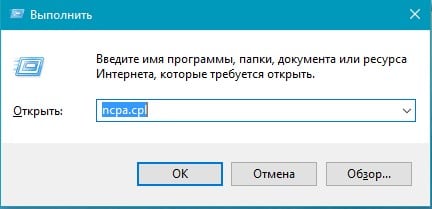
İnternet bağlantılarının siyahısı göstərilir. "Simsiz Şəbəkə" simgesini, sonra "Xüsusiyyətlər" üzərinə sağ vurun. 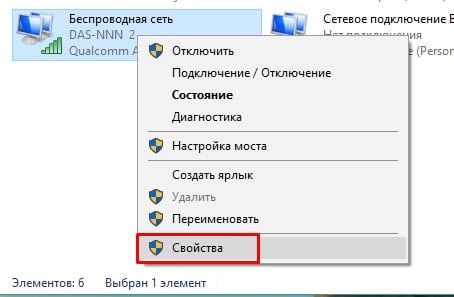
Görünən pəncərədə "Giriş" menyusuna gedin, "Ok"dan sonra "Digər şəbəkə istifadəçilərinə bu kompüterin İnternet bağlantısından istifadə etməyə icazə verin" qutusunu seçin. 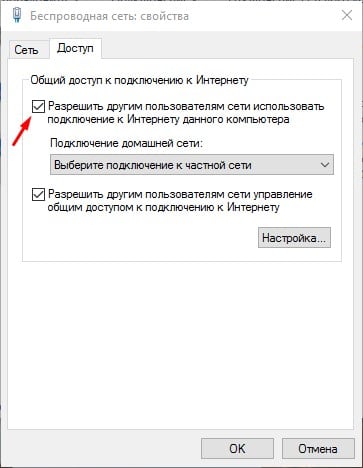
Sonra administrator hüquqlarından istifadə edərək əmr satırını açmalısınız. 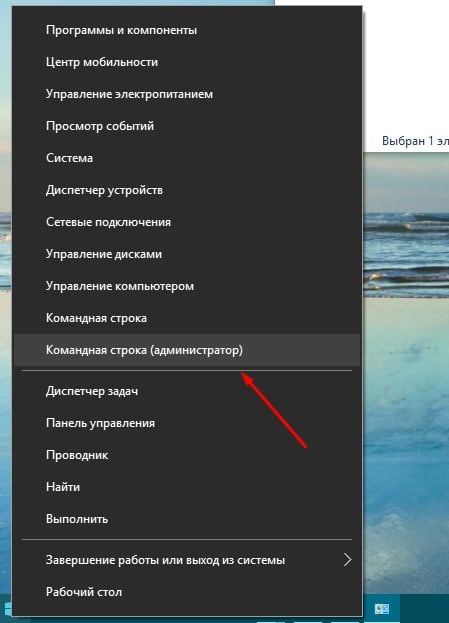
İçinə “netsh wlan show drivers” yazın. “Yerləşən şəbəkə dəstəyi” sahəsində hansı məlumatların göstərildiyini yoxlamaq lazımdır. Dəstəkləndiyi göstərilsə, quraşdırmaya davam edirik. Əgər yoxsa, çox güman ki, kompüterdə Wi-Fi adapteri üçün orijinal olmayan sürücü var və ya cihaz çox köhnədir. 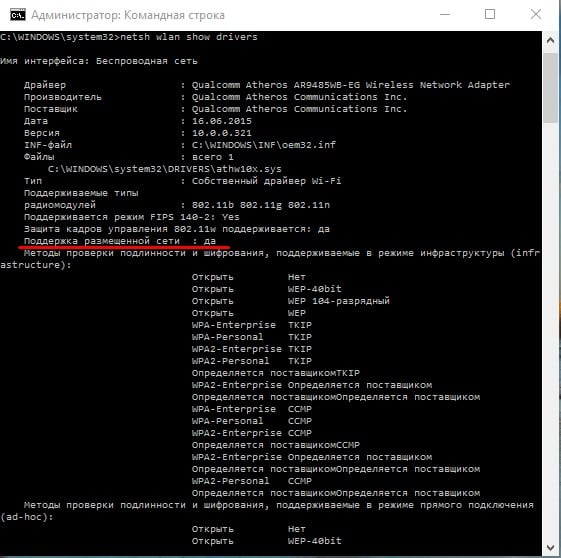
Laptopu virtual marşrutlaşdırıcıya çevirmək üçün əvvəlcə belə bir əmrdən istifadə etməlisiniz: “netsh wlan set hostednetwork mode=allow ssid=site key=passworforwifi”. Burada SSID kombinasiyası yerinə tələb olunan əlaqə adını daxil edin və passworforwifi sözünün yerinə öz parolunuzu yaradın. 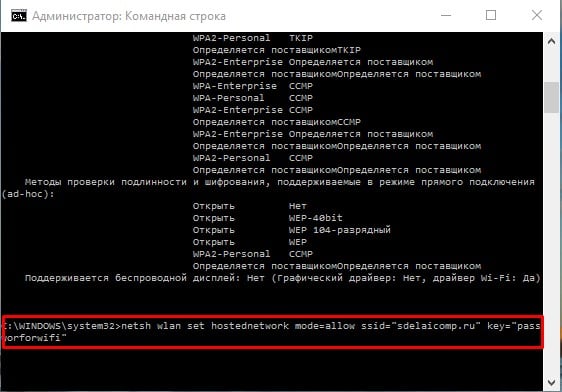
Əmr əmri pəncərəsində tamamlanmış hərəkətləri göstərən bir mesaj görünəcək. Sonra "netsh wlan start hostednetwork" istifadə edin. Nəticə "Yerləşdirilən şəbəkə başladı" xəbərdarlığı olacaq.
Prosesdə faydalı olacaq başqa bir birləşmə: “netsh wlan show hostednetwork”.
Bu, Wi-Fi şəbəkəsinin vəziyyətini, neçə cihazın qoşula bildiyini və s. 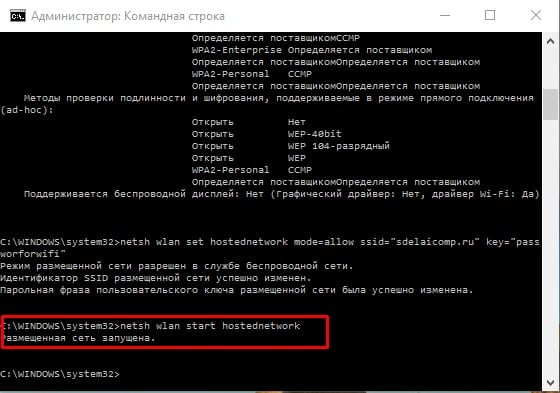
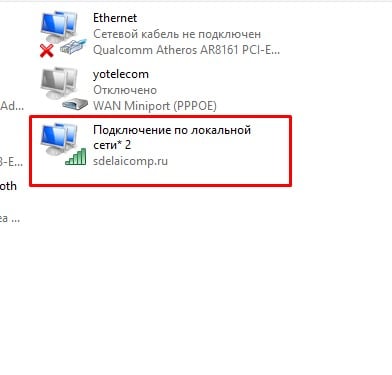
İndi başqa bir noutbukda və ya digər cihazda Wi-Fi-a qoşula bilərsiniz. İnternet paylanmasını dayandırmaq üçün “netsh wlan stop hostednetwork” daxil edin. 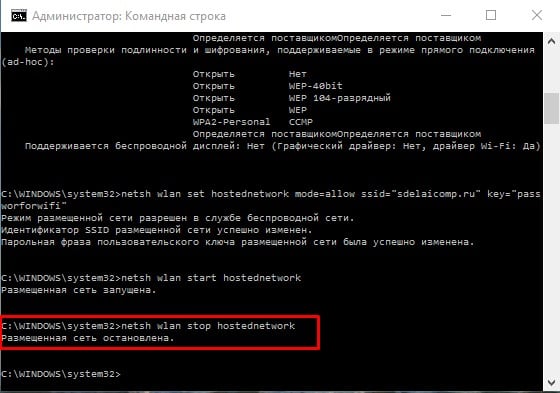
Yeganə narahatlıq odur ki, noutbuk yenidən yükləndikdən sonra İnternet paylanması dayanır və yenidən konfiqurasiya edilməlidir. Bu problemi həll etmək üçün bütün lazımi əmrləri ardıcıl olaraq göstərən başlanğıc faylı yarada bilərsiniz.
Üçüncü tərəf proqramları
İkinci üsul hətta təcrübəsiz istifadəçilərə noutbukunu virtual marşrutlaşdırıcı kimi konfiqurasiya etməyə imkan verir.
Laptopu Wi-Fi giriş nöqtəsinə çevirmək üçün bir neçə proqram icad edilmişdir. Virtual Router Plus və Virtual Route olduqca populyardır.
Virtual Router cihazlar üçün virtual marşrutlaşdırıcı rolunu oynayan bir proqramdır. Rəsmi internet saytından yükləmək olar. Bu proqram Ruslaşdırılmayıb. O, həmçinin Virtual Router Plus versiyası üçün əsasdır və onlar iş prinsipinə görə eynidir. 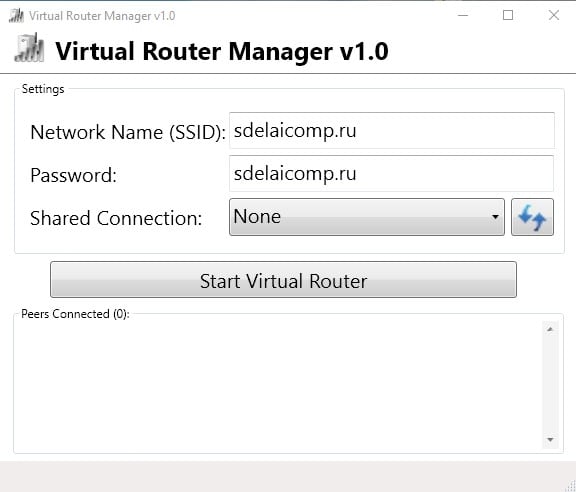
Virtual Router Plus, öz növbəsində, interfeysdə rus dilinin olması üstünlüyünə malikdir və buna görə də istifadəçilər üçün daha əlverişlidir. Lakin quraşdırma zamanı o, imtina etmək çətin olan lazımsız proqram təminatının əlavə yükləmələrini təklif edir. Rəsmi internet saytından yükləmək olar.
Bu yardım proqramından istifadə çox sadə və rahatdır. Kompüterə qoşulmuş İnternetin mütləq mövcud olması şərt deyil. USB modem vasitəsilə də paylana bilər. 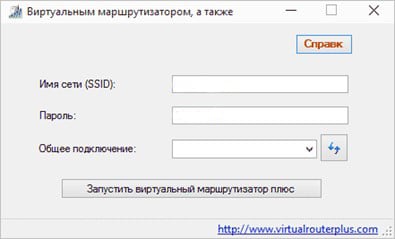
Proqramı quraşdırdıqdan sonra aşağıdakı parametrləri daxil etməlisiniz:
- Wi-Fi paylanması üçün yaradılacaq əlaqənin adını təyin edin;
- 8 və ya daha çox simvoldan ibarət təhlükəsizlik açarı;
- ümumi əlaqə - bu sətirdə avadanlığın şəbəkəyə qoşulduğu əlaqəni seçin.
Bütün parametrlər doldurulduqda, "Virtual Router Plus-ı Başlat" aktiv düyməsini seçin. Proqram pəncərəsi kiçildiləcək və müvəffəqiyyətlə işə salındığını göstərən bir mesaj görünəcək. Daha sonra yaradılmış şəbəkədən başqa bir noutbuk və ya digər cihaz vasitəsilə istifadə edə bilərsiniz.
MyPublicWiFi proqramı
Bu, noutbuku virtual marşrutlaşdırıcıya çevirməyə və kabel İnternetini digər cihazlara yaymağa imkan verən proqramdır. Bu proqram Windows əməliyyat sistemlərinin 7,8 və 10 versiyaları ilə işləyir.
Quraşdırma prosesi başa çatdıqdan sonra sistem sizdən kompüteri yenidən başlatmağı xahiş edəcək. Proqram idarəçi kimi işlədilməlidir. Açılan pəncərədə əlaqə adını və təhlükəsizlik açarını daxil etməli olduğunuz sahələr göstərilir, həmçinin Wi-Fi mənbəyinə çevriləcək əlaqə göstərilir. Sonra "Qaynar nöqtəni qurun və işə salın" xəttini vurun və giriş nöqtəsi işə başlayacaq. 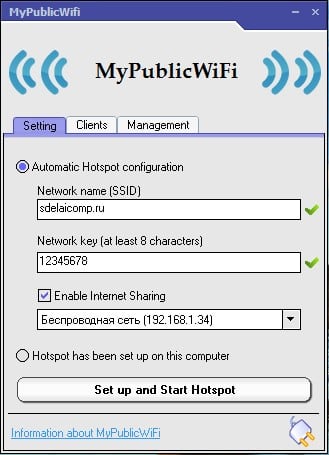
Qonşu tablarda siz hansı cihazların şəbəkəyə qoşulduğunu görə bilərsiniz və arzuolunmaz cihazlar üçün məhdudiyyətlər qoya bilərsiniz.
Təsvir edilən bütün üsulların üstünlükləri və mənfi cəhətləri var. Birinci üsul təcrübəli istifadəçilər üçün uyğundur. Həm də ən sürətli və təhlükəsizdir. Üçüncü tərəf proqramları quraşdırmanı sadələşdirməyə yönəldilmişdir ki, bu da öz növbəsində təcrübəsiz kompüter sahibləri üçün uyğundur. Ancaq bu cür yardım proqramları ilə zərərli proqramları tutmaq riski var. Özünüzü qorumaq üçün kompüterinizdə yaxşı bir antivirus proqramı olmalıdır və şübhəli şəbəkə resursları vasitəsilə faylları yükləməməlisiniz.
ilə təmasda


























